笔者练习win10系统创建安全的guest账户的问题
发布日期:2019-12-05 作者:win10专业版官网 来源:http://www.ylmf5.com
第一步 启用Guest账户
默认情况下,windows 7会禁用Guest账户,我们需要手工启用。具体过程为:点击“计算机管理(Computer Management)” -> “本地用户与组(Local Users And Groups)” –> 选择“用户(Users)”文件夹 –> 双击“来宾账户(Guest)”-> 清除“账户已禁用(Account is disabled)”复选框 –> 点击“确定(oK)”。
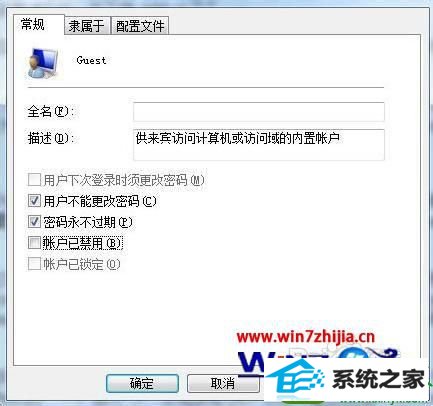
第二步 为Guest账户设置安全密码
默认情况下,windows 7的Guest账户密码为空。处于安全性的考虑,建议您为该账户设置密码。具体过程为:选择“本地用户与组(Local Users And Groups)” –> 右键单击“来宾账户(Guest)”-> 选择“设置密码(set password)” -> 弹出警告,点击“继续(proceed)” –> 两次输入新密码,连续两次点击“确认(oK)”。
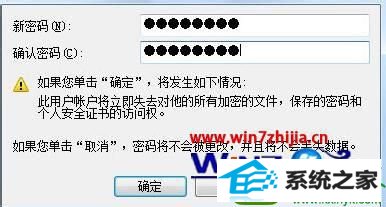
第三步 禁止Guest账户用于网络
Guest账户安全性原则之一是不能被其它计算机访问。否则,网络上的其它计算机用户可使用Guest身份登录该计算机。禁止Guest账户用于网络的方法有两种。具体过程为:选择“管理工具(Administrative Tools)”菜单 –> 启动“本地安全策略(Local security policy)”工具,或者打开CMd命令行提示符,敲入“secpol.msc” ->展开“本地策略(Local policies)” -> 双击“用户权限分配(User Rights Assignment)” ->确保 Guest账户的策略为“拒绝从网络访问这台计算机(deny Access To This Computer From The network)”。
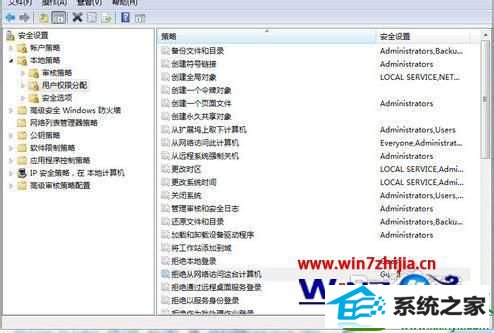 4
4第四步 禁止Guest账户关闭计算机
一旦计算机关闭或是重启,Guest账户有获取非法授权的风险。为杜绝这种情况,务必取消Guest账户“关闭该系统(shut down The system)”的用户权利。具体过程为:选择“本地安全策略(Local security policy)” –>展开“本地策略(Local policies)” ->双击“用户权限分配(User Rights Assignment)”-> 确保Guest账户的策略没有“关闭该系统(shut down The system)”。
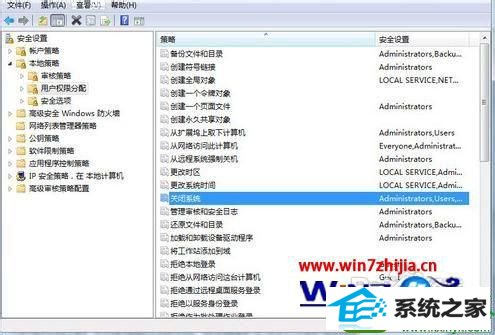
第五步 禁止Guest账户查看事件日志
Guest账户另一安全性原则是不允许查看事件日志。具体过程为:打开CMd命令行提示符,敲入“regedit”,启动 “注册表编辑器(Registry Editor)” ,展开HKEY_LoCAL_MACHinE/sYsTEM/CurrentControlset/services/Eventlog键。这里我们主要关注其中三个子健:Application, security, system。确保这些子健均含一个REG_dwoRd值。REG_dwoRd的名称为RestrictGuestAccess,对应的数据值为1。
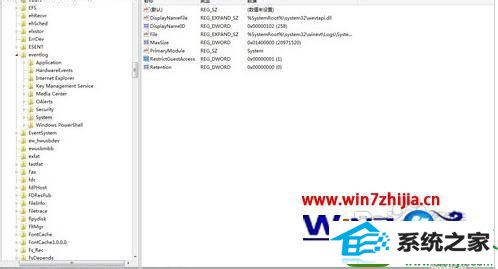 6
6案例分析
小王想设置一个Guest账户,要求只能访问F盘,其余C、d、E三个磁盘均不能访问,该怎么设置?
小王实际上是禁止Guest账户访问磁盘,具体操作为:右键点击“磁盘(disk)” –> 点击“属性(property)” –> 然后在“安全选项卡(security Tab)”中,点击“编辑(Edit)”按钮。-> 在弹出窗口中点击“添加(Add)”按钮。–> 输入Guest后点击“检查名称” -> 点击“确定(ok)”添加Guest账户。然后给Guest账户完全控制“拒绝”的权限。
在权限生效的时候会出现如下错误提示,请忽略这些提示。

这样Guest账户就无法访问这些磁盘了。
需要指出的是,由于来宾帐户允许用户登录到网络、浏览 internet 以及关闭计算机,因此应该在不使用时将其禁用。
以上就是关于win10系统创建安全的guest账户的方法的全部内容,按照上述的步骤来设置就可以完成创建了。
系统下载推荐
- 1番茄花园Win7 32位 通用装机版 2021.02
- 2番茄花园Win10 老机装机版 2021.07(32位)
- 3雨林木风win10最新64位无卡顿光速版v2021.10
- 4深度技术Windows10 64位 多驱动装机版 2020.12
- 5番茄花园Windows xp 多驱动中秋国庆版 2020.10
- 6萝卜家园Win7 64位 经典装机版 2021.03
- 7雨林木风 Ghost Win10 64位 专业版 v2019.05
- 8雨林木风Win7 64位 快速装机版 2020.07
- 9深度技术WinXP 尝鲜2021元旦装机版
- 10系统之家Win10 增强装机版 2021.01(32位)
- 11雨林木风Windows10 64位 电脑城装机版 2020.06
- 12电脑公司最新64位win11完整光速版v2021.12
教程文章推荐
- 1笔者传授win10系统提示无法访问windows安装服务的办法
- 2小编为您win8系统无法访问其他电脑的技巧
- 3管理员权限如何配置? win7旗舰版取得管理员权限办法
- 4ghost win10系统怎么删除近期访问位置图标
- 5cdr如何打开ai文件如何打开|ai如何打开cdr文件
- 6屏蔽win10系统下的win7更新显示技巧
- 7笔者研习win10系统千牛小号已经安装了数字证书却登录不上的技巧
- 8ghost win7系统被禁用的麦克风怎么再次启用
- 9微软推送创意者升级隐私配置|win7系统下载
- 10win7玩游戏msxml4.0安装出错的处理步骤
- 11雨林风木为你win10系统电脑提示声音大小设置的问题
- 12更新win7需要注意什么?更新win7注意事项
